Adobe Illustrator ponúka množstvo výkonných nástrojov, ktoré ti pomôžu vytvárať pôsobivé grafiky a dizajny. V centre tohto kapitolu sú výberové nástroje, ktoré tvoria srdce tvojej práce s Illustratorom. Naučíš sa, ako ich efektívne využiť na úpravu a optimalizáciu tvojich návrhov.
Najdôležitejšie poznatky
Výberové nástroje v Illustratore sú rozhodujúce na presné vyberanie, úpravy a usporiadanie objektov. Medzi najdôležitejšie nástroje patrí výberový nástroj, priamy výberový nástroj a čarovný prútik. Každý z týchto nástrojov má svoje vlastné špecifiká a funkcie, ktoré ti umožnia plynulý pracovný postup. Dôveruj skratkám a experimentuj s novými funkciami, aby si svoje dizajny zdokonalil.
Príručka krok za krokom
Výberový nástroj
Začni s výberovým nástrojom, pravdepodobne najčastejšie používaným nástrojom v Illustratore. Toto čierne šípčne symbol ti umožňuje aktivovať objekty a presúvať ich na pracovnej ploche. Uvidíš, že keď klikneš na objekt, tak dostaneš aj uchopovače na rohoch a okrajoch. Tieto ti umožňujú objekty škálovať a deformovať.
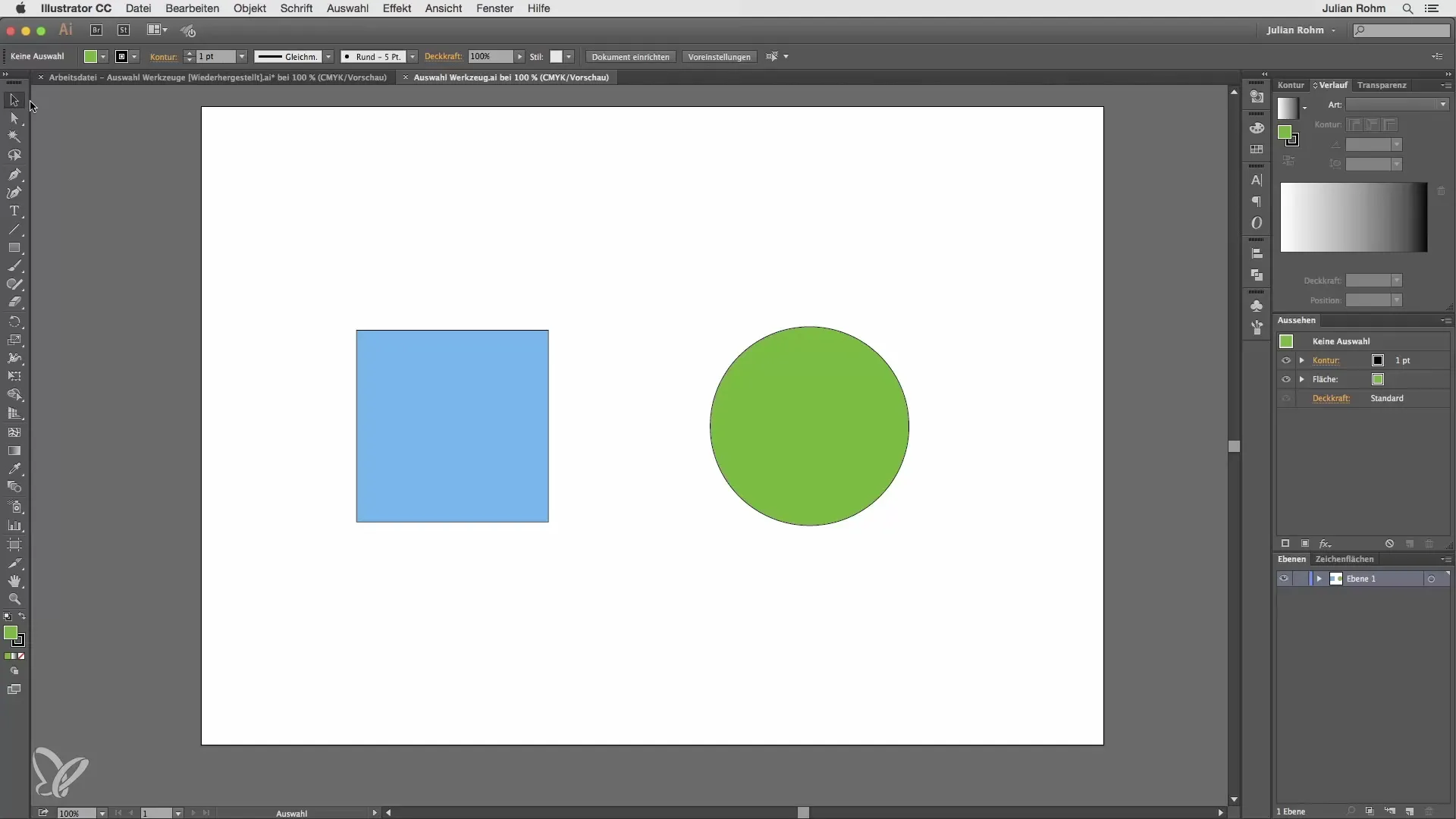
Stlač kláves Shift, keď ťaháš, aby si objekt proporčne zmenšil a vyhol sa deformáciám. Tento jednoduchý trik zabezpečí, aby tvoje grafiky zachovali požadovaný tvar.
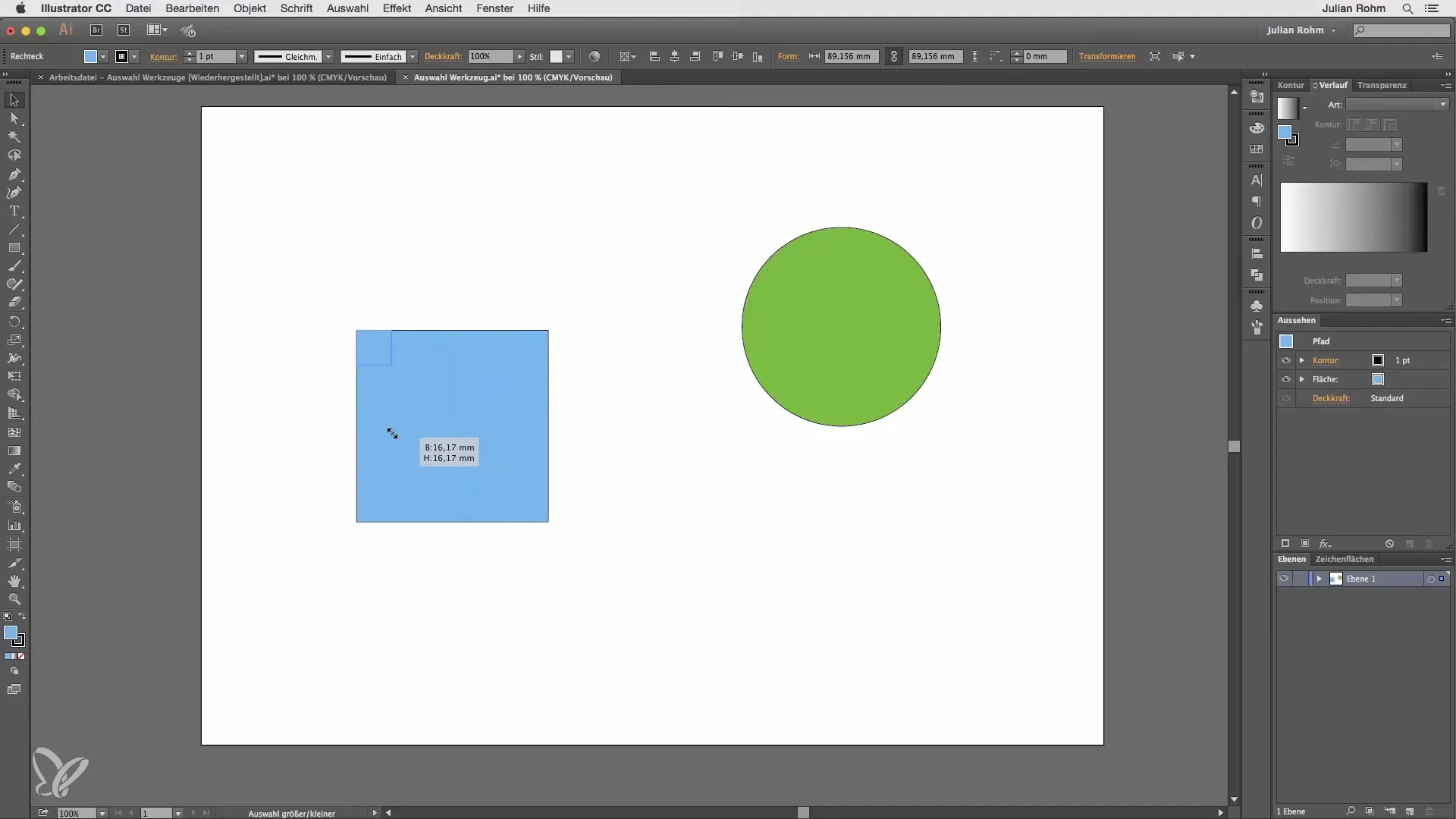
Obzvlášť zaujímavé je zavedenie zaoblených rohov v Illustratore CC. S bielymi uchopovačmi môžeš rohy obdĺžnika plynulo zaobliť a zároveň zlepšiť celý štýl svojho dizajnu.
Priamy výberový nástroj
Priamy výberový nástroj má osobitnú funkčnosť. S kliknutím na biele šípčne symbol môžeš nielen vyberať celé objekty, ale aj jednotlivé body cesty. Tak môžeš presne určiť a upraviť požadovaný tvar svojho objektu.
Ak pracuješ napríklad s obdĺžnikom, môžeš vybrať jeden roh a tento zaobliť nezávisle od ostatných. To je obzvlášť užitočné na pridanie rozmanitosti do tvojho dizajnu.
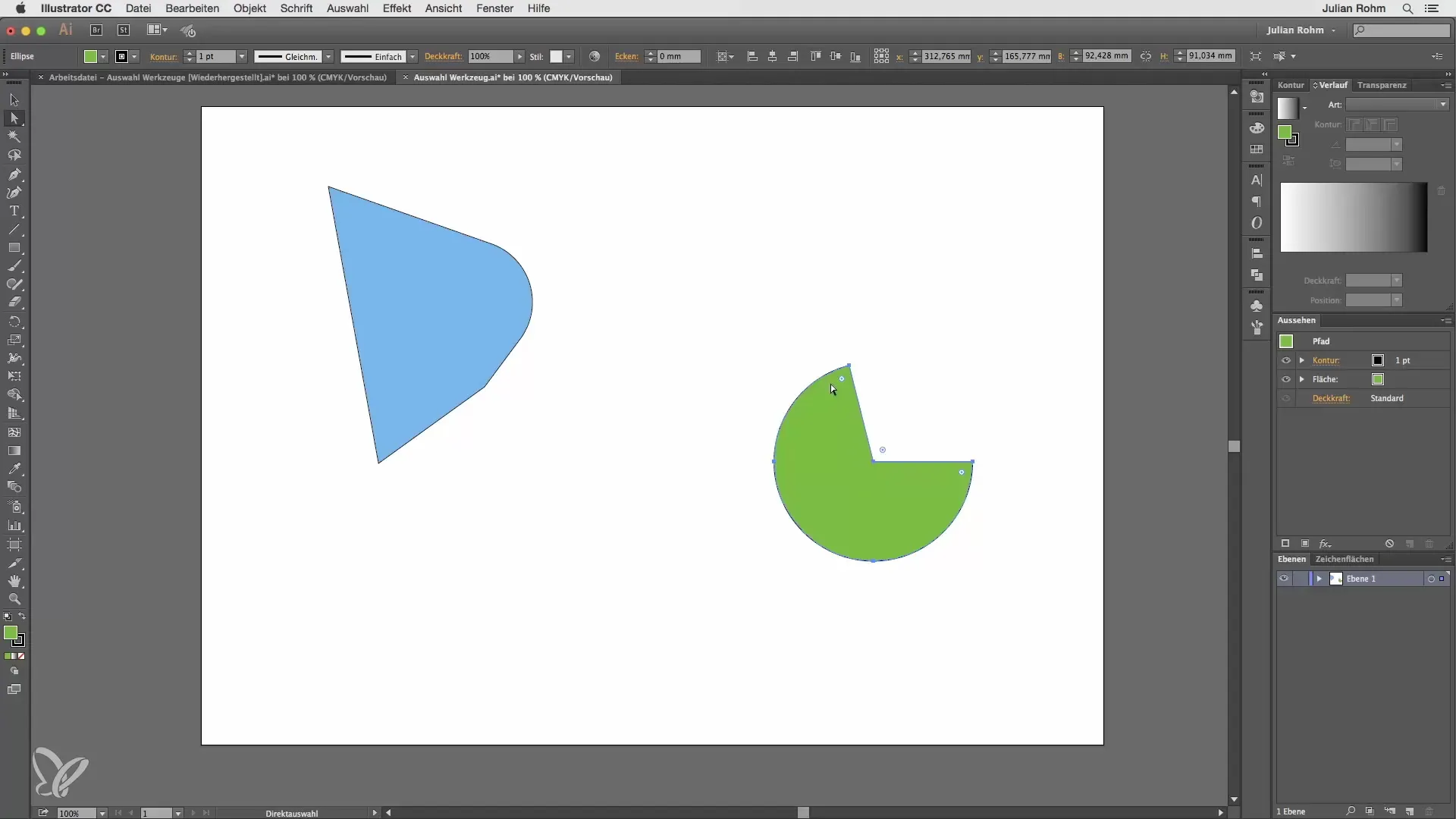
Skupinový výberový nástroj
Skupinový výberový nástroj ti umožňuje vyberať a upravovať objekty v skupinách. Najprv vyberíš dve alebo viac objektov a skupiš ich. Potom môžeš s pomocou skupinového výberového nástroja vybrať jeden objekt a pri druhom kliknutí na objekt vybrať všetky ostatné v skupine. Tým sa značne uľahčuje práca s komplexnými rozloženiami.
Čarovný prútik
Čarovný prútik je ďalší veľmi účinný nástroj, ktorý ti umožňuje vyberať podobné objekty na základe ich farby. Keď klikneš na zelený kruh, čarovný prútik automaticky vyberie všetky ostatné zelené plochy, aj keď majú mierne odlišné odtiene.
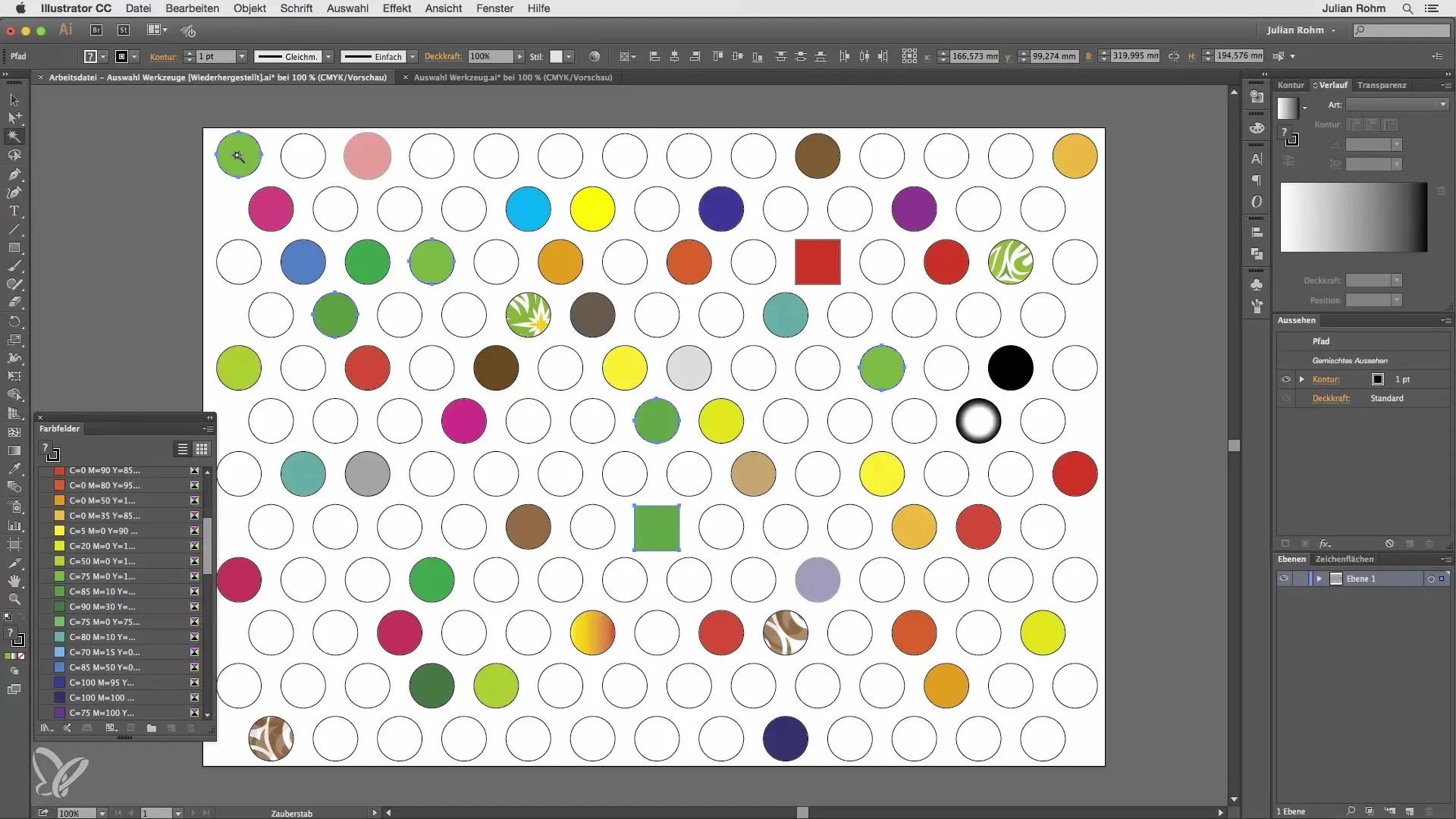
Nastavenia pre čarovný prútik sú obzvlášť dôležité na kontrolu výberu. Môžeš prispôsobiť toleranciu, aby sa vyberali len objekty s presne rovnakým odtieňom. To sa deje dvojitým kliknutím na nástroj a nastavením hodnôt tolerancie.
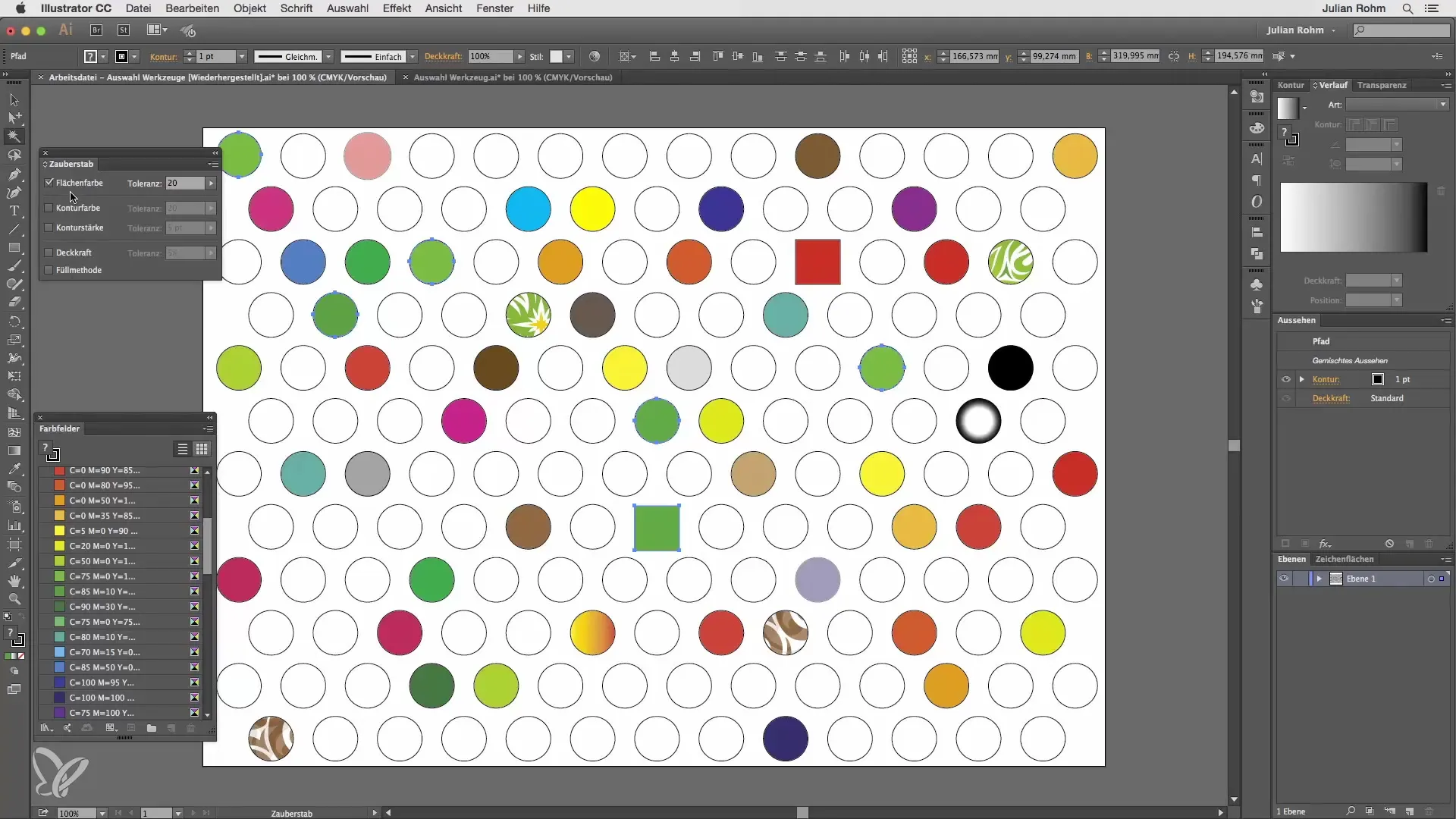
Lasso-nástroj
Lasso-nástroj je ideálny pre presnú prácu, najmä keď pracuješ s grafickým tabletom. Môžeš nakresliť selektívny výber okolo objektov, čo je s normálnym výberovým nástrojom často zložité. Drž kláves Shift počas práce, aby si pridal ďalšie objekty, alebo kláves Alt, aby si objekty od svojho výberu odobral.
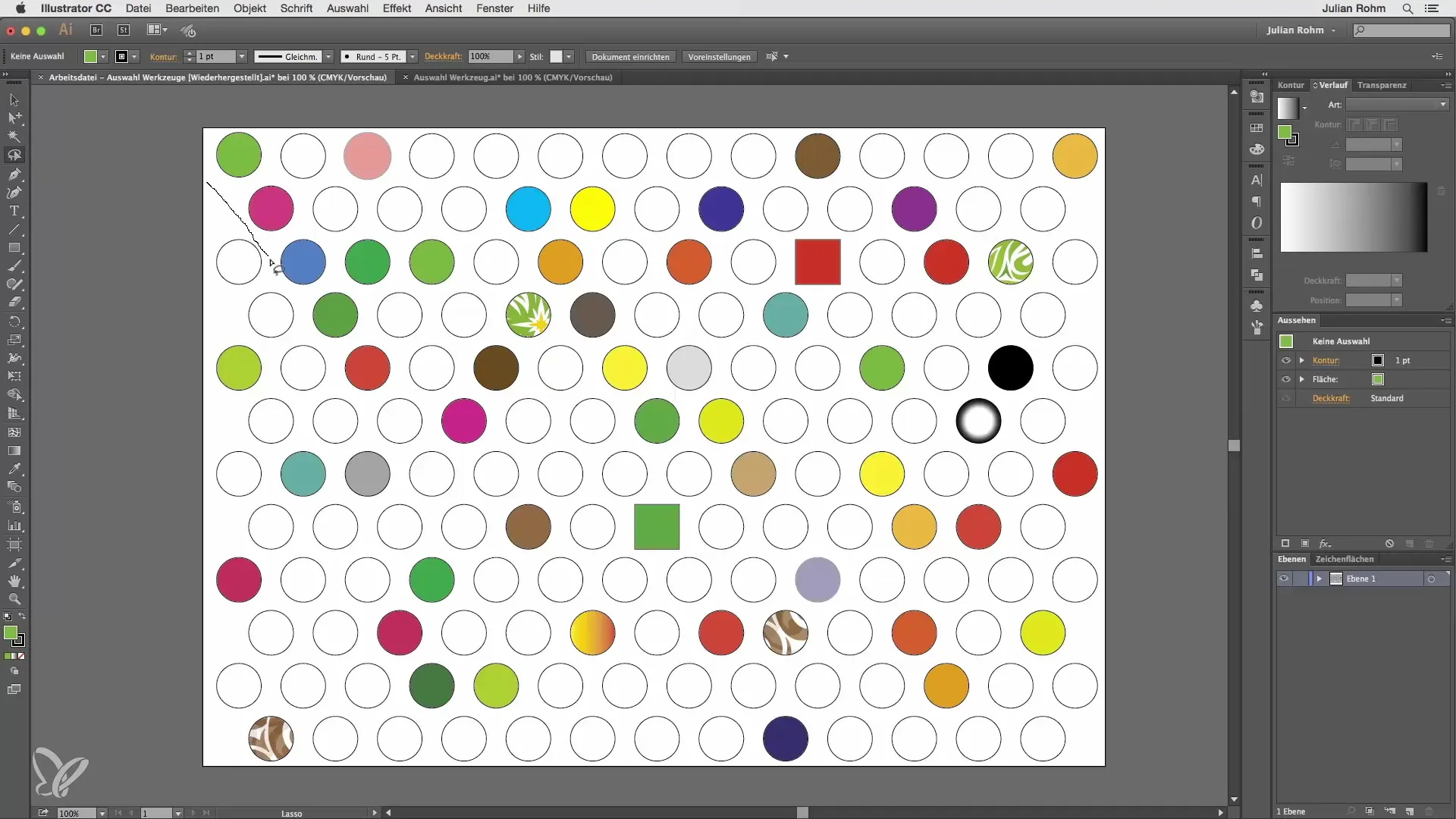
Zhrnutie
Táto príručka ti poskytla prehľad rôznych výberových nástrojov v Adobe Illustratore. Každý nástroj má špeciálne funkcie, ktoré môžu urobiť tvoj dizajn efektívnejší. Pravidelne cvič, aby si rozvíjal svoje schopnosti a na plno využil tieto nástroje.
Často kladené otázky
Wie kann ich Objekte proporcional škálovať?Drž Shift-tlačidlo, keď ťaháš rohové uchopovače.
Was ist der Unterschied zwischen výberovým nástrojom a priamym výberovým nástrojom?Výberový nástroj vyberá celé objekty, zatiaľ čo priamy výberový nástroj umožňuje vyberať jednotlivé body cesty.
Wie funguje čarovný prútik?Automaticky vyberá podobné objekty na základe farby; tolerančné hodnoty môžu byť prispôsobené.
Wie skupinujem viacero objektov?Vyber objekty a choď na "Objekt" > "Zgrupovať".
Was macht lasso-nástroj tak zvláštnym?Umožňuje voľný výber objektov, ideálne pre komplexné tvary.


